
Obsah:
- Autor John Day [email protected].
- Public 2024-01-30 12:01.
- Naposledy zmenené 2025-01-23 15:06.
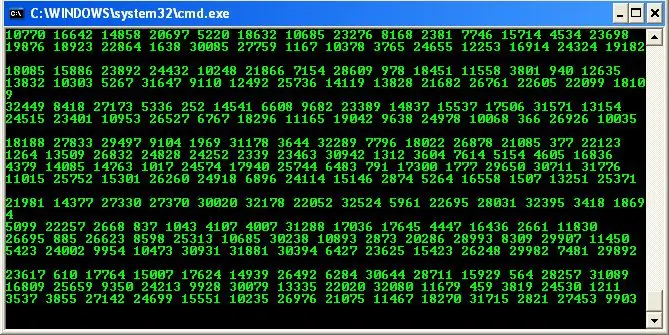
Môj posledný Instructable with the Matrix bol iba s písmenami, ale toto je dávkový súbor, ktorý používa čísla a vyzerá realistickejšie. Skutočný Matrix používal japonské písmená a ďalšie symboly, ale tento používa iba čísla v rôznych poradiach a veľkostiach a z môjho posledného Instructable vyzerá realistickejšie.
Je to veľmi jednoduché, tak sa poďme na to pozrieť.
Krok 1: Akú technológiu potrebujem?
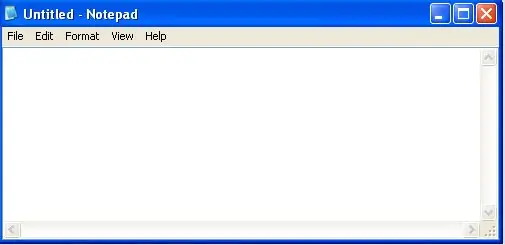
Potrebuješ:
- PC s príkazovým riadkom
- Aplikácia poznámkového bloku
- Kód, ktorý ti dám
Krok 2: Kód
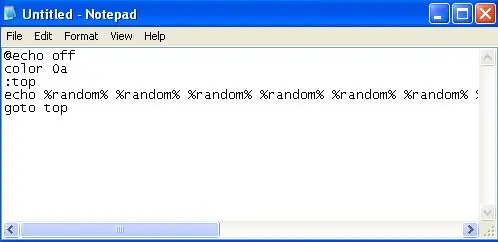
Ok, na zadanie kódu musíte otvoriť Poznámkový blok. Zadajte tento kód: @echo offcolor 0a: topecho %random % %random % %random % %random % %random % %random % %random % %random % %random % % random % % random % % random % % random % % random % go to top
Uistite sa, že % random % je v jednom riadku obrazovky, nenechajte ho prejsť na iný riadok
Krok 3: Uložte ho ako.bat
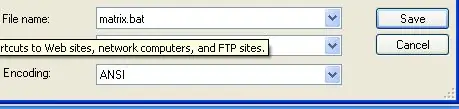
Uložte súbor poznámkového bloku do svojho Dekstopu ako súbor.bat.
Uložte to ako: matrix.bat Aby to fungovalo, musíte mať na konci súbor.bat, pretože.bat je dávkový a dávka sa používa s príkazovým riadkom.
Krok 4: Otvorte ho a nechajte ho bežať
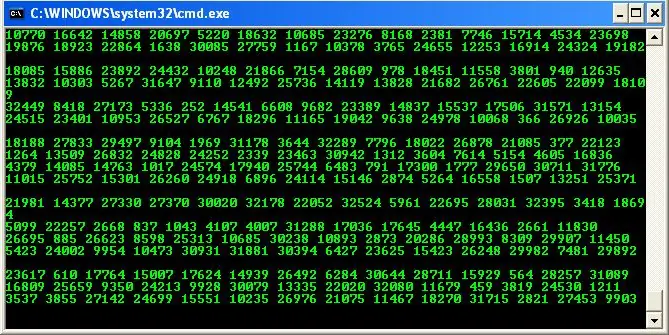
Otvorte ho na ploche a nechajte ho bežať !!!
Ukážte to svojim priateľom a sledujte, ako sú ohromení.
Krok 5: Zväčšenie obrazovky
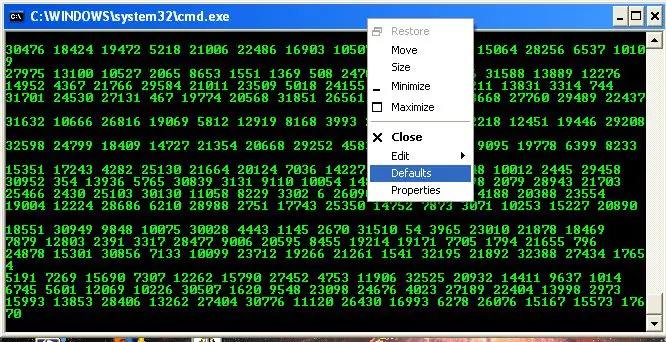
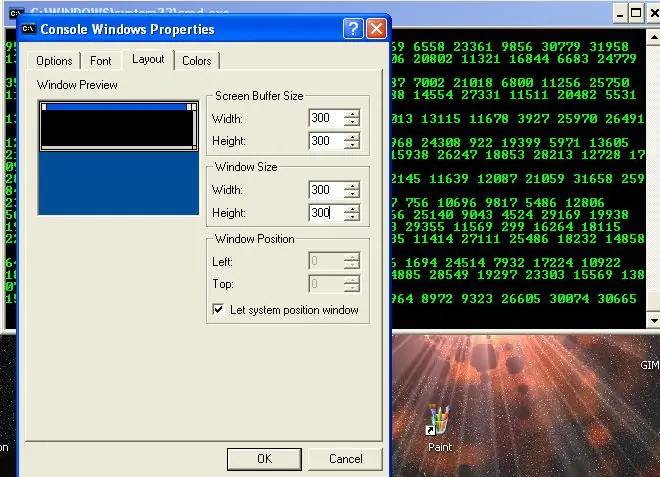
Ak ho chcete prepnúť na celú obrazovku, kliknite pravým tlačidlom myši na horný modrý pruh a kliknite na položku Vlastnosti. Vyberte rozloženie a zmeňte výšku a šírku veľkosti okna na 300. Ak chcete nastaviť 300 ako predvolených, kliknite pravým tlačidlom myši na znova hornú lištu, zvoľte predvolené nastavenia, znova zvoľte rozloženie a nastavte výšku a šírku 300. Majte na pamäti:
Ak obrazovku zväčšíte, budete musieť do kódu pridať ďalšie: % random %
Stačí teda skopírovať kód znova a znova asi 20 -krát. Bavte sa!
Odporúča:
Ako zapnúť/vypnúť Wifi pomocou príkazového riadka !!: 4 kroky

Ako zapnúť/vypnúť Wifi pomocou príkazového riadka !!: Tento návod vám ukáže, ako zapnúť alebo vypnúť WiFi na počítači pomocou príkazového riadka. Prihláste sa na odber môjho kanála. Ďakujem
Vytvorte virtuálnu sieť Wi -Fi pomocou príkazového riadka v systéme Windows 10: 10 krokov

Vytvorte virtuálnu sieť Wi -Fi pomocou príkazového riadka v systéme Windows 10: Ukážem, ako vytváranie virtuálnej siete Wi -Fi funguje na počítačoch so systémom Windows 10. Ukážem niekoľko krokov, ako postupovať, a tiež vysvetlím, či váš počítač túto funkciu podporuje alebo nie
Jednoduchým spôsobom vytvorte okno príkazového riadka .: 3 kroky

Jednoduchým spôsobom vytvorte okno príkazového riadka.: Viem, že sa to už robilo, ale moja verzia je trochu odlišná. Dobre, takže by ste chceli vyskúšať niekoľko skvelých trikov príkazového riadka, ale zdá sa, že nemôžete zistiť, ako v skutočnosti otvorte príkazový riadok. (To by bol prípad väčšiny škôl alebo
Otvorenie príkazového riadka na obmedzenom používateľskom účte: 3 kroky

Otvorenie príkazového riadka na obmedzenom používateľskom účte: Obmedzené účty zadržiavajú vaše programátorské schopnosti? Zadržala vás škola, vysoká škola alebo práca a chcete sa brániť? Vysmieva sa váš IT technik kaviáru na vaše obmedzené náklady? Potom už nehľadajte, TheKnight je tu. ODMIETNUTIE
Ako používať klienta FTP príkazového riadka: 8 krokov

Ako používať klienta FTP na príkazovom riadku: Prečo? Možno nemáte k dispozícii žiadneho iného klienta ftp. Možno nechcete, aby vás spomaľovali okná, grafika a myši. Možno vás bude baviť robiť staré veci -skool. Možno budete chcieť vyzerať, ako keby ste vedeli oveľa viac o technických počítačoch
